반응형
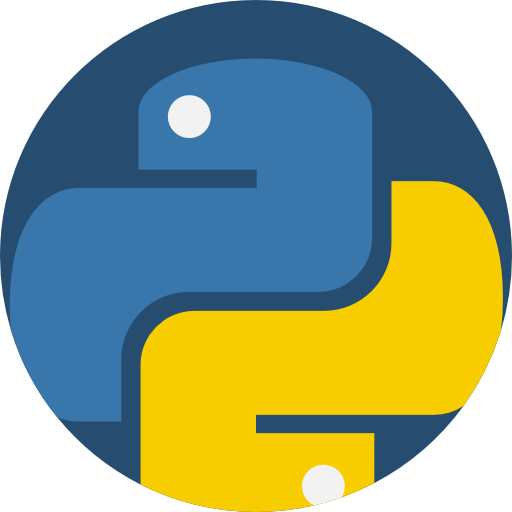
아나콘다는 파이썬과 다양한 데이터 분석 라이브러리를 포함한 배포판으로, 데이터 과학 및 머신러닝 프로젝트를 위한 환경을 쉽게 구축할 수 있도록 도와줍니다. 아나콘다를 설치하는 방법을 아래와 같이 설명하겠습니다.
아나콘다 다운로드
- 아래의 링크를 통해 아나콘다 공식 웹사이트에 접속합니다: https://www.anaconda.com/products/individual
- 해당 페이지에서 다운로드 가능한 운영체제(Windows, macOS, Linux)와 파이썬 버전(파이썬 3.x를 권장합니다)에 맞는 설치 파일을 다운로드합니다.
아나콘다 설치
- 다운로드한 설치 파일을 실행합니다.
- Windows: 다운로드한 .exe 파일을 더블 클릭하여 설치를 시작합니다.
- macOS: 다운로드한 .pkg 파일을 더블 클릭하여 설치를 시작합니다.
- Linux: 터미널을 열고 다운로드한 설치 파일의 경로로 이동한 후, 아래의 명령을 실행합니다. (파일 이름은 다를 수 있습니다.)
bash Anaconda3-x.x.x-Linux-x86_64.sh2. 설치가 시작되면 아나콘다 설치 윈도우가 나타납니다.
- 사용자 정의 설치 옵션을 선택할 수도 있지만, 대부분의 경우 기본 옵션으로 설치하는 것이 좋습니다. 필요에 따라 옵션을 선택하고 "Next"를 클릭합니다.
- 약관 동의를 읽고 동의 체크박스에 체크한 뒤, "Next"를 클릭합니다.
- 설치 경로를 선택합니다. 기본적으로 시스템의 Anaconda3 폴더에 설치됩니다. 경로를 변경하려면 "Browse" 버튼을 클릭하여 원하는 폴더를 선택한 후, "Next"를 클릭합니다.
- 설치를 시작합니다. "Install" 버튼을 클릭하면 아나콘다가 설치됩니다.
- 설치가 완료되면 "Next" 버튼을 클릭하여 마무리합니다.
아나콘다 환경 설정
- 설치가 완료되면 시스템에 아나콘다가 설치되었습니다. 이제 아나콘다 네비게이터를 실행하여 아나콘다 환경을 관리하고 Jupyter Notebook 등을 실행할 수 있습니다.
- Windows: 시작 메뉴에서 "Anaconda Navigator"를 찾아 실행합니다.
- macOS 또는 Linux: 터미널을 열고 "anaconda-navigator" 명령을 실행합니다.
2. 아나콘다 네비게이터를 통해 Jupyter Notebook을 실행하면 브라우저에서 새로운 노트북을 생성하여 코드를 작성하고 실행할 수 있습니다.
이제 아나콘다를 설치하여 파이썬과 다양한 데이터 분석 라이브러리를 활용할 준비가 되었습니다. 아나콘다를 통해 데이터 과학과 머신러닝 프로젝트를 더욱 쉽고 편리하게 진행할 수 있습니다.
반응형
'Python > 파이썬 기초' 카테고리의 다른 글
| 파이썬 조건문 (if문, 이중 조건문) (0) | 2023.07.23 |
|---|---|
| 파이썬 변수타입 (숫자형, 문자형, 리스트, 튜플, 불리언) (0) | 2023.07.23 |
| 변수의 개념과 활용 (0) | 2023.07.22 |
| 파이썬 설치 방법 (0) | 2023.07.22 |
| 파이썬 언어의 특징과 장점 소개 (0) | 2023.07.21 |



